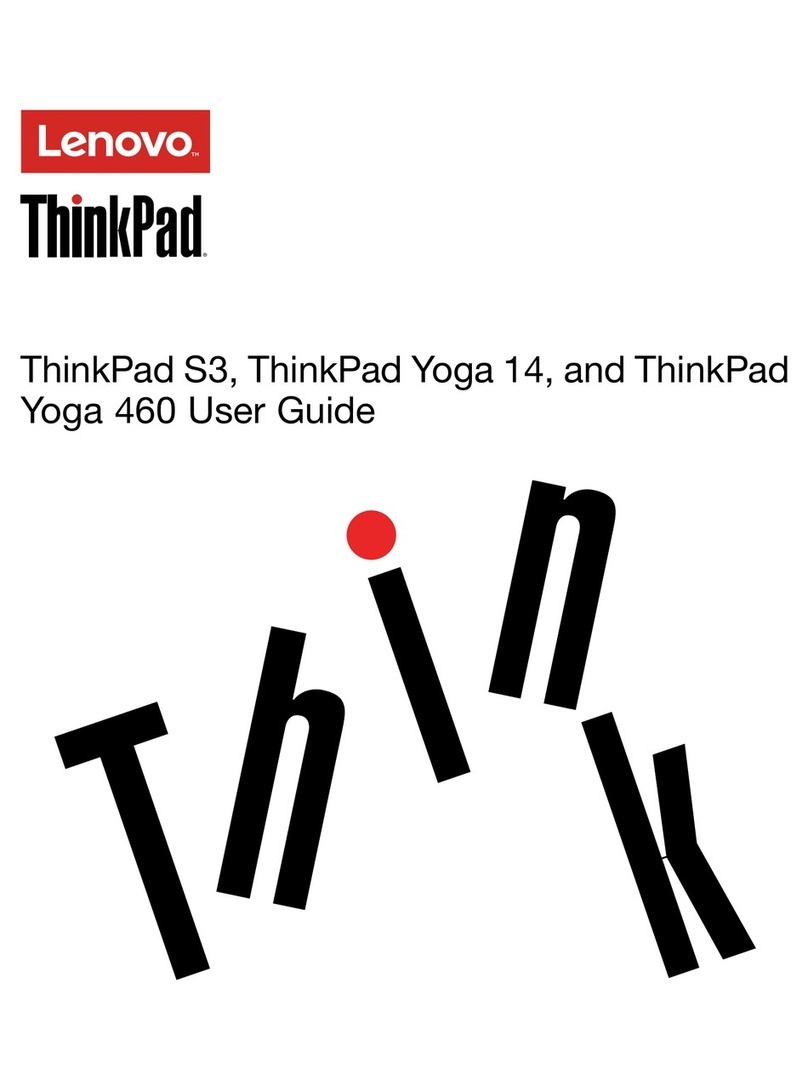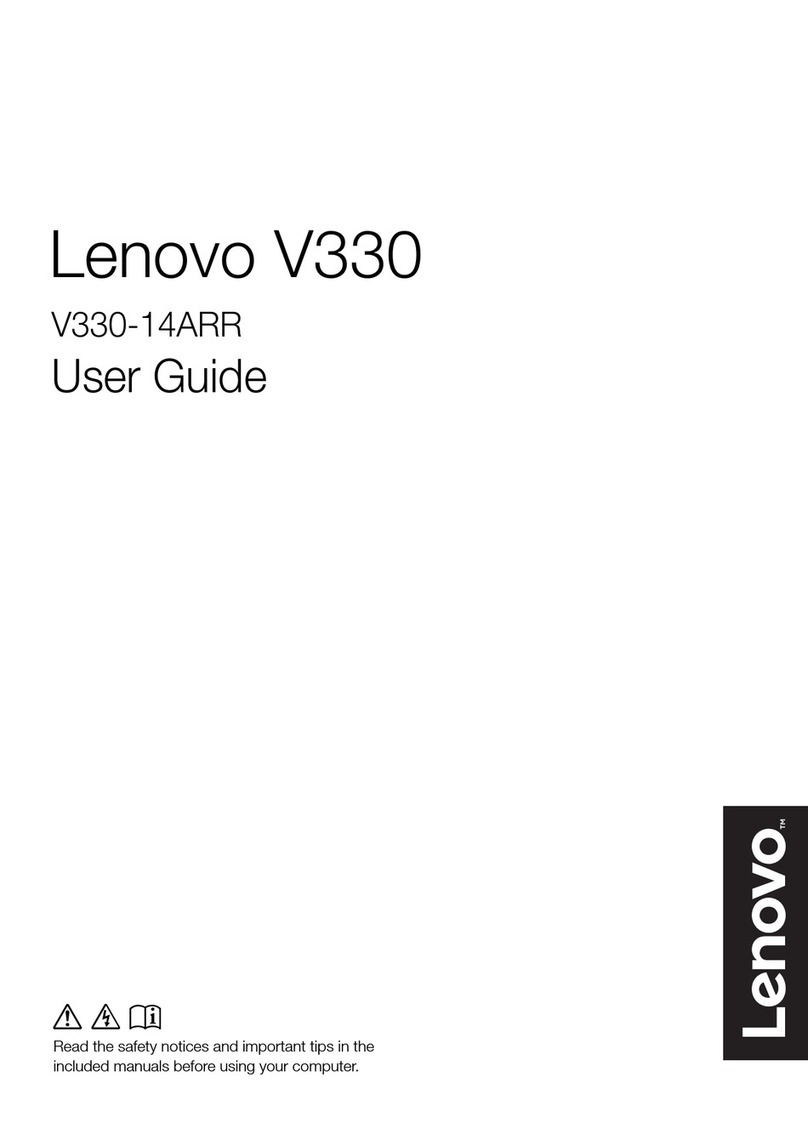Lenovo ThinkPad T40
Other Lenovo Laptop manuals
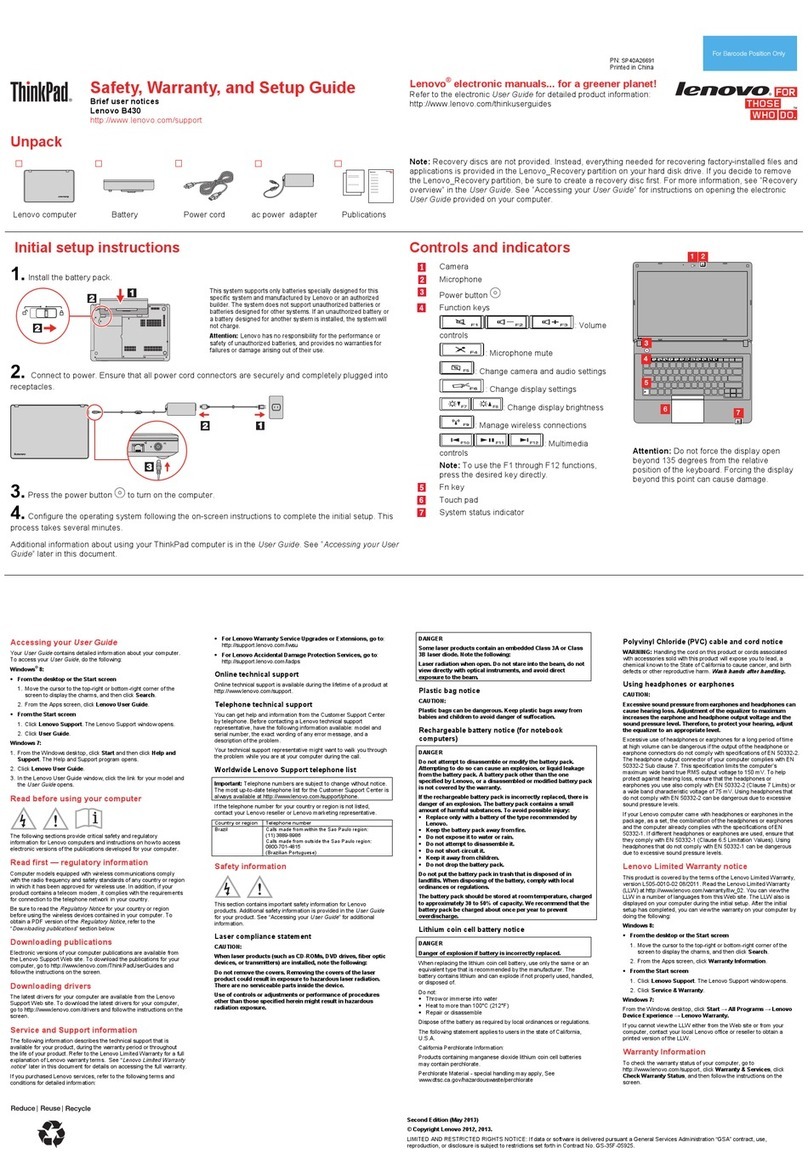
Lenovo
Lenovo Thinkpad B430 User manual

Lenovo
Lenovo ThinkPad X1 Nano Gen 1 User manual

Lenovo
Lenovo ThinkPad T60 Series User manual

Lenovo
Lenovo B50-10 User manual

Lenovo
Lenovo 100w Gen 4 User manual

Lenovo
Lenovo IdeaPad 5i Chromebook User manual

Lenovo
Lenovo ThinkPad X130e Quick start guide
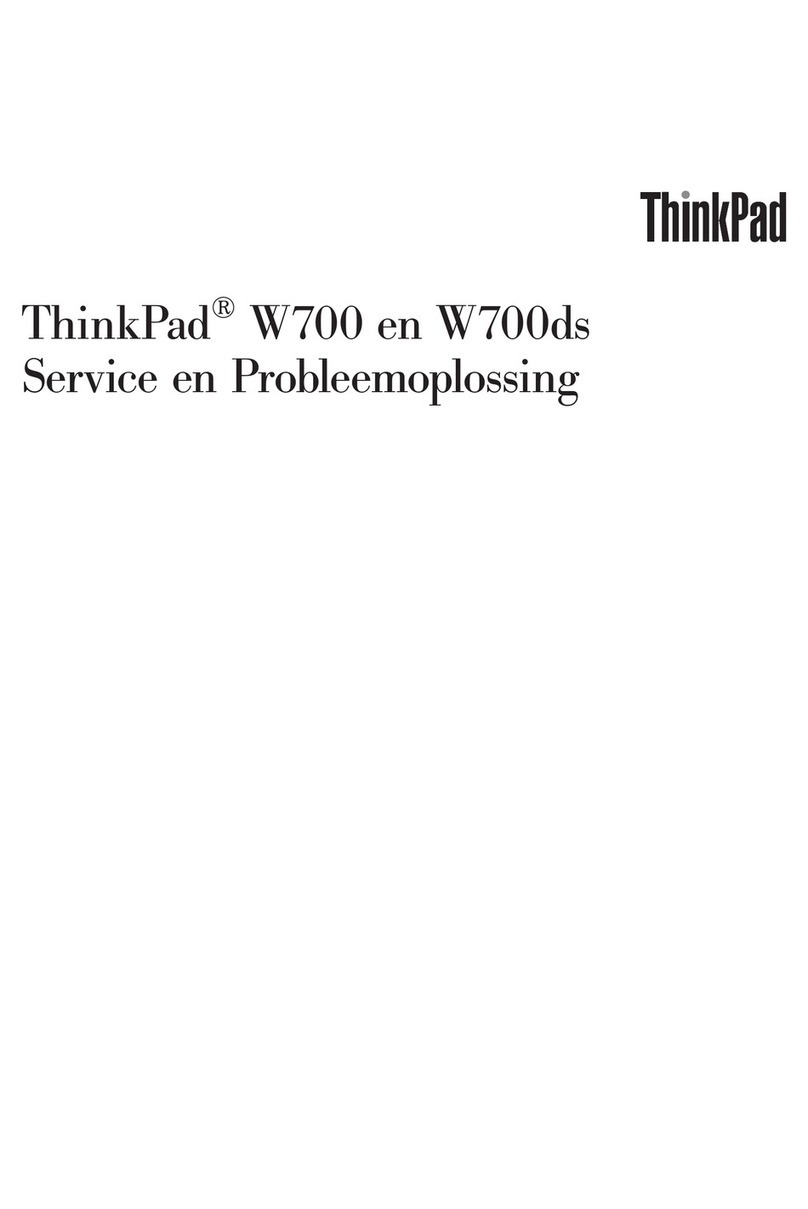
Lenovo
Lenovo THINKPAD W700 Setup guide

Lenovo
Lenovo IdeaPad U330p User manual

Lenovo
Lenovo ThinkPad T400s User manual
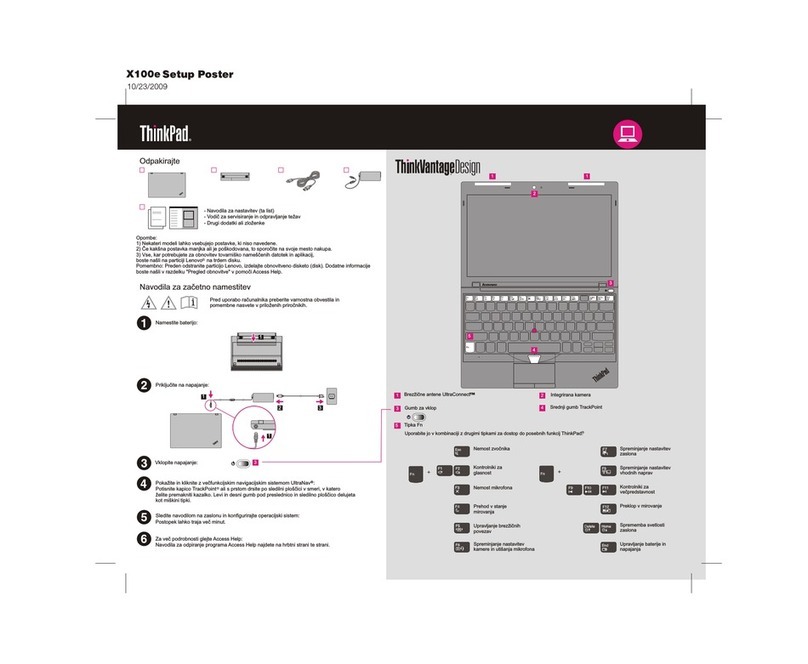
Lenovo
Lenovo THINKPAD X100E How to use

Lenovo
Lenovo B50-30 Owner's manual
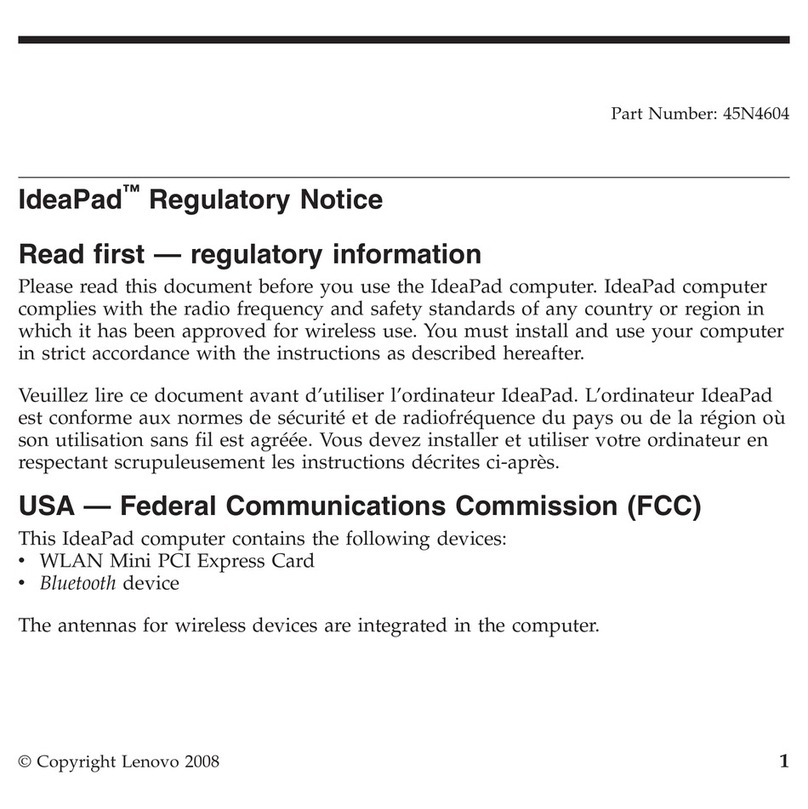
Lenovo
Lenovo 418734U - IdeaPad S9e 4187 Operation and maintenance manual
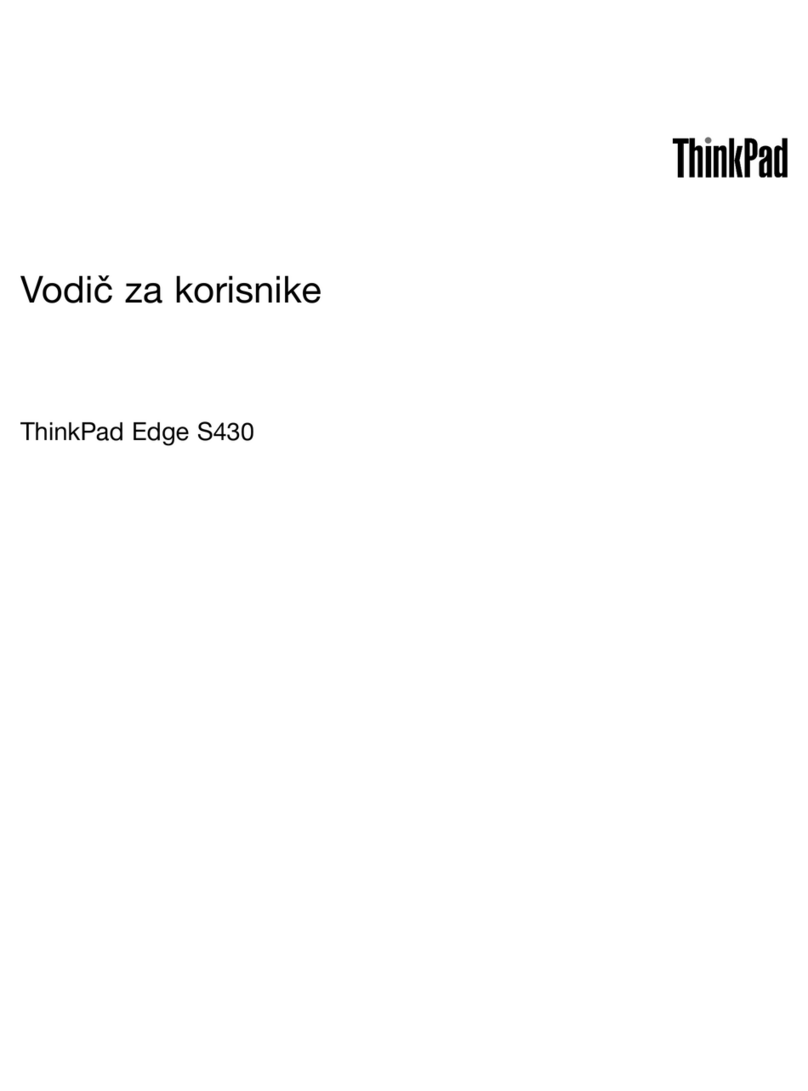
Lenovo
Lenovo ThinkPad Edge S430 Guide
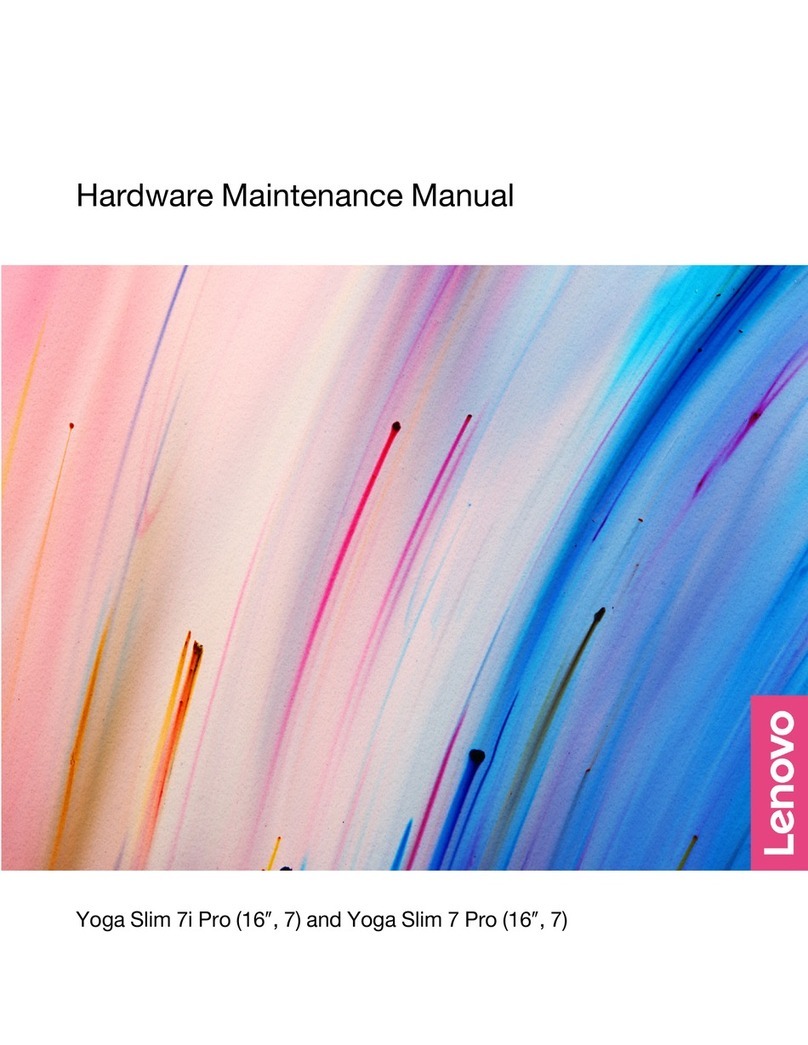
Lenovo
Lenovo 16IAH7 Owner's manual
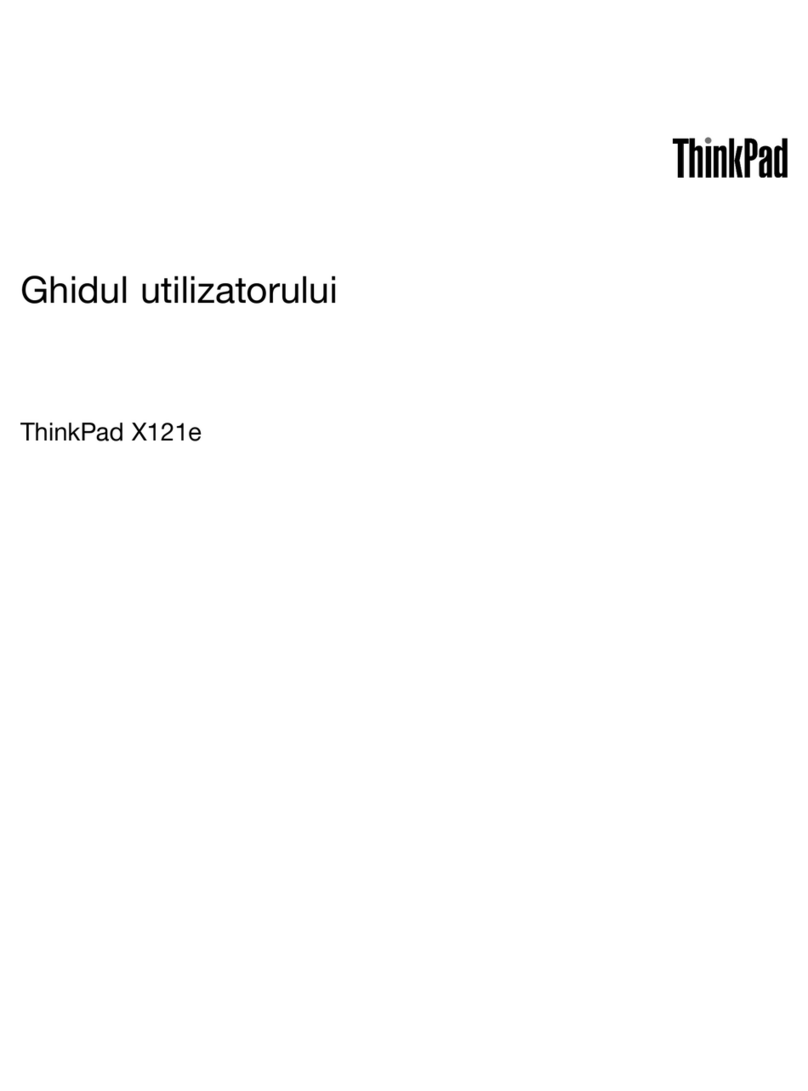
Lenovo
Lenovo ThinkPad X121e User manual
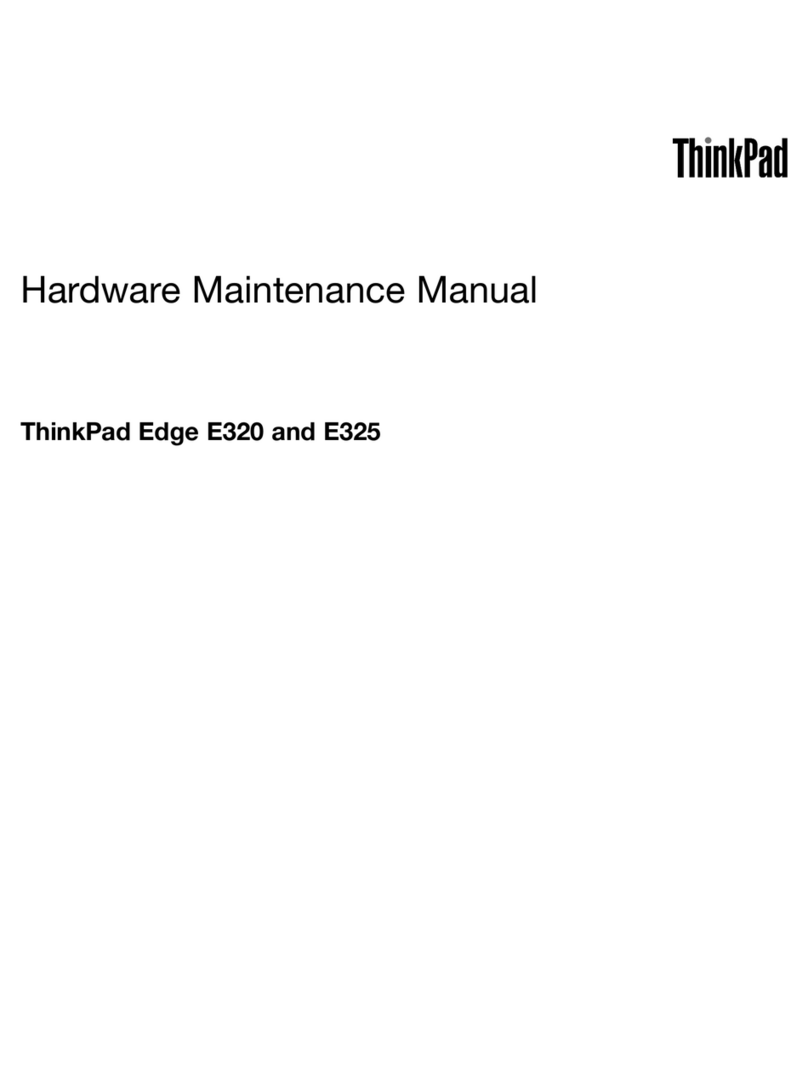
Lenovo
Lenovo ThinkPad Edge E320 Owner's manual

Lenovo
Lenovo V14 Gen 2 Owner's manual

Lenovo
Lenovo deaPad Flex 5 14" User manual

Lenovo
Lenovo IdeaPad Y560 Technical document